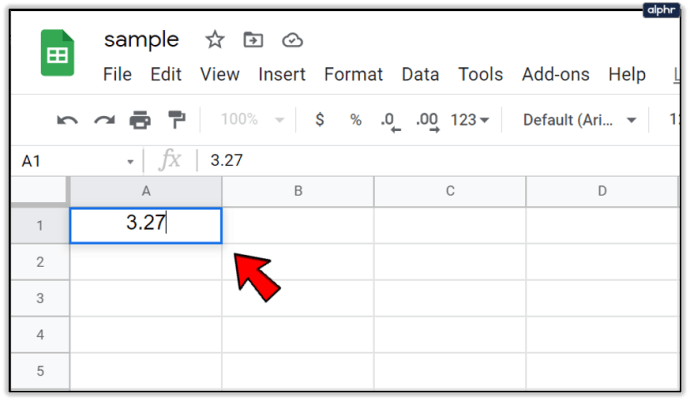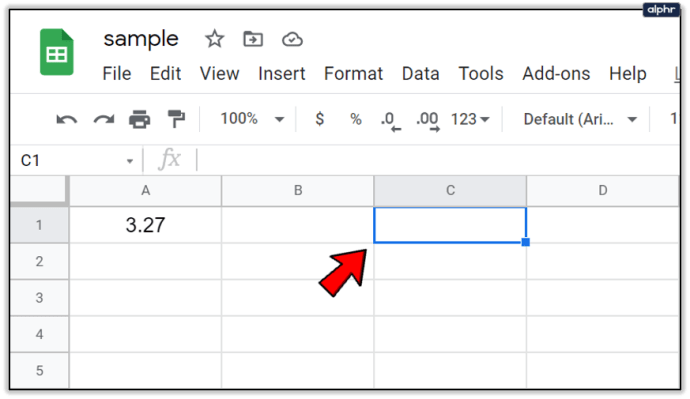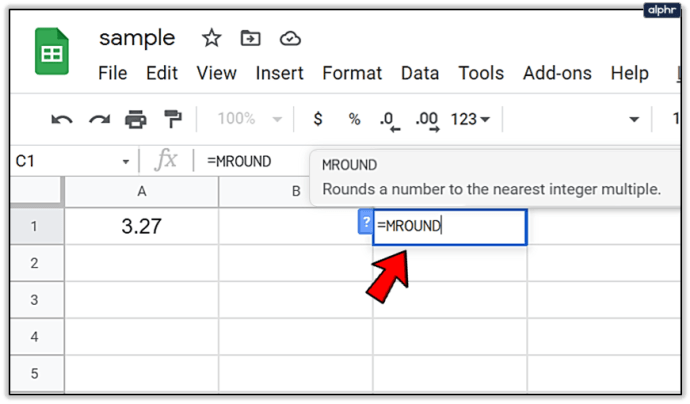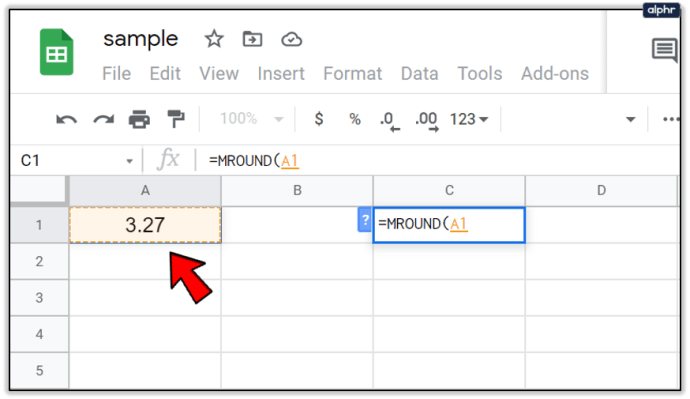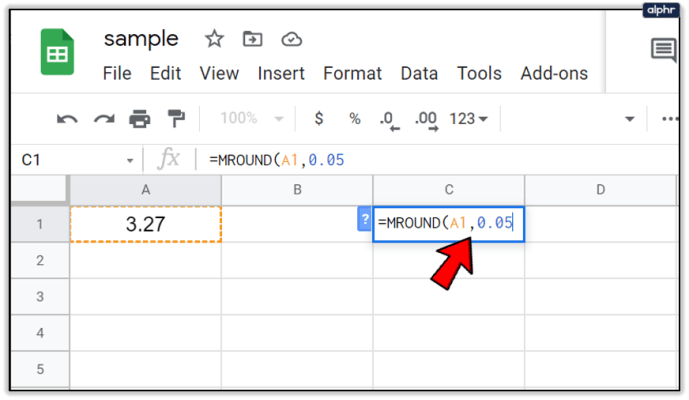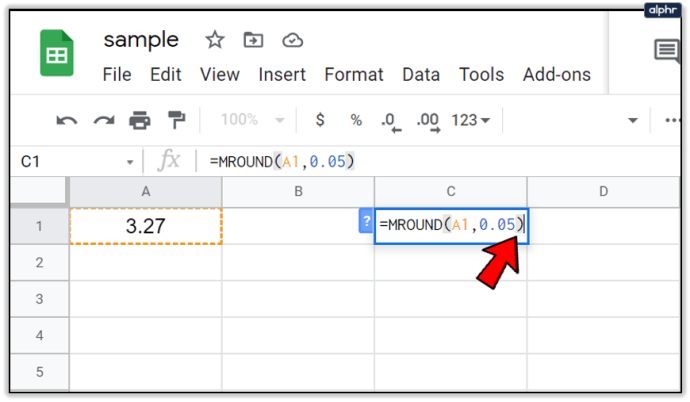A MROUND A Google Spreadsheets funkciója leegyszerűsíti a szám felfelé vagy lefelé történő kerekítését a legközelebbi 0,5-re, 5-re, 10-re vagy bármely más választott többszörösre. Példa erre a függvény használata egy cikk teljes költségének a legközelebbi centtel való felfelé vagy lefelé kerekítésére. Ez lehet öt cent (0,05), tíz cent (0,1), vagy akár huszonöt cent (0,25), ha úgy gondoljuk. Ez segít elkerülni, hogy a dollárban fillérekbe kerülő számok ne keletkezzenek úgy, hogy három centet (0,03) ötre vagy harminchárom centre (0,33) negyedre kerekítenek, ha váltópénzt biztosítanak.

Ellentétben a formázási funkcióbillentyűkkel, amelyek lehetővé teszik a megjelenített tizedesjegyek megváltoztatását anélkül, hogy a cella értéke ténylegesen megváltozna, MROUND függvény ténylegesen megváltoztatja az adatok értékét. Ha ezt a funkciót használja az adatok meghatározott összegre kerekítésére, az befolyásolja a számított eredményeket. Ha nem szeretne számot megadni a kerekítéshez, használhatja helyette a FELHAJT vagy LEKEREKÍT funkciókat.
A MROUND függvény szintaxisa és argumentumai
A függvény szintaxisa az elrendezése. Ez tartalmazza a függvény nevét, a zárójeleket (amelyek a tömbbe való indexeléshez használnak) és az argumentumokat.
A MROUND szintaktikai funkciója a következő:
= MROUND (érték, tényező)
A függvényhez elérhető argumentumok, mindkettő kötelező:
Érték: Ez az a szám, amelyet felfelé vagy lefelé kerekítenek a legközelebbi egész számra. Az argumentum felhasználhatja ezt a kerekítés tényleges adataként, vagy cellahivatkozásként is használható a Google munkalapon már megtalálható tényleges adatokra. Az érték az alábbi munkalap DATA oszlopában található számként jelenik meg, majd minden argumentumban hivatkozik az adatokat tartalmazó cellára. Példámban az érték/adat 3,27 (A2-ként hivatkozva), 22,50 (A8) és 22,49 (A9).
Tényező: Ez azt a számot adja meg, amellyel az értéket (adatokat) felfelé vagy lefelé kerekítik a legközelebbi többszörösre. Ezt a példámban különböző mértékben ábrázolom (0,05, 0,10, -0,05, 10, hogy csak néhányat említsek).
Példák a MROUND funkcióra

A megadott képen az első hat példa értéke 3,27, amely az A oszlopban látható. Mind a hat függvénycellában az értéket felfelé vagy lefelé kerekíti a MROUND függvény, különböző egész számokat használva a faktor argumentumhoz. A végeredmények a C oszlopban jelennek meg, a képlet leírásával a D oszlopban.
Az utolsó számjegy vagy egész szám kerekítése teljes mértékben az érték argumentumától függ. Ha az érték kerekítő számjegye és a jobb oldali összes szám kisebb, mint a faktor argumentum fele, akkor a függvény lefelé kerekít. Ha ugyanazok a számok nagyobbak vagy egyenlőek a faktor argumentumával, akkor a számjegyet felfelé kerekítjük.
A 8. és 9. sor kiváló példa arra, hogy a függvény hogyan kezeli a felfelé és lefelé kerekítést. Mindkét sorban egyjegyű egész szám van, ami ebben az esetben 5. Ez azt jelenti, hogy a 8. és 9. sor második 2-je lesz a kerekítő számjegy. Mivel a 2,50 egyenlő a faktor argumentum értékének felével, a függvény 25-re, az 5 legközelebbi többszörösére kerekítésre kerül. Ahol a 9. sorban a 2,49 kisebb, mint a faktor argumentum értékének fele, és lefelé kerekítik.
Hogyan lépjünk be a MROUND funkcióba
A Google Táblázatok automatikus javaslat mezőt használnak, amikor függvényt írnak be egy cellába. Ez kissé bosszantó lehet, ha nem akarsz függvényt megadni, de tényleg nincs sok megoldás. A példámban létrehozott MROUND függvény megadásához:
- típus 3.27 sejtbe A1 a Google Táblázatból.
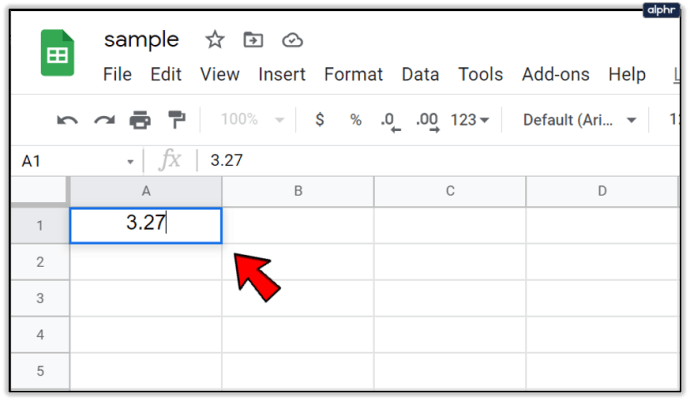
- Kattintson a cella kiemeléséhez C1 mivel ez lesz az Ön aktív cellája, ahol az eredmények generálódnak.
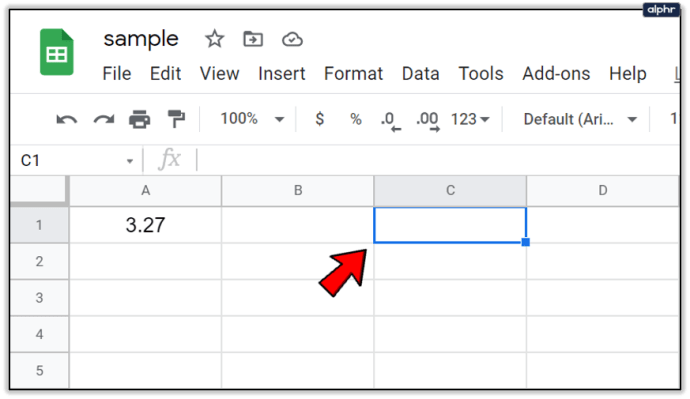
- Üsd a '=‘ gombot, majd be kell gépelni MROUND. Ekkor megjelenik az automatikus javaslat mező a funkció nevével. Amikor ez megtörténik, a mezőben lévő függvényre kattintva automatikusan zárójelet helyezhet el, vagy beírhatja azokat saját maga.
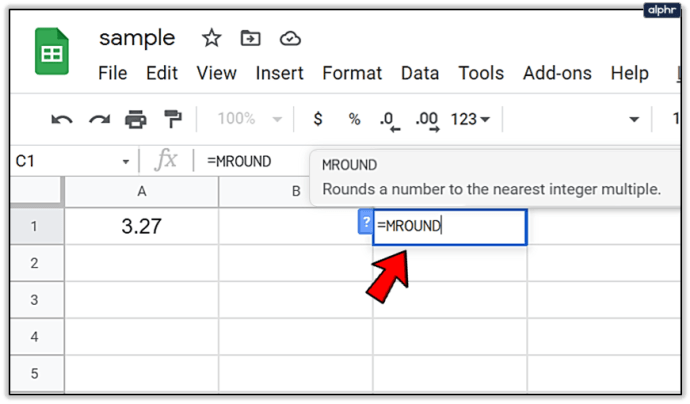
- Most kattintson az A1-re, hogy ezt a cellahivatkozást adja meg értékargumentumként.
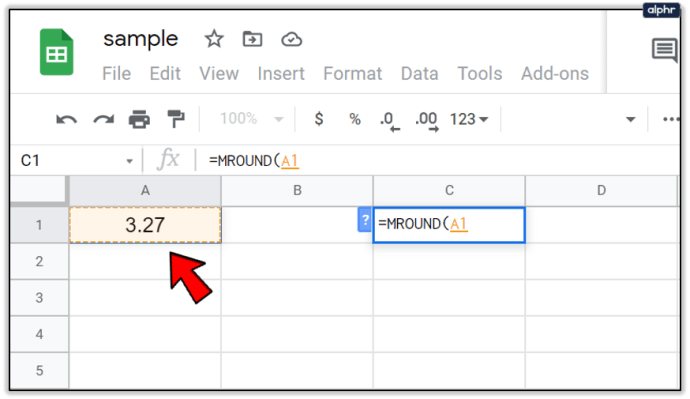
- Kövesse ezt úgy, hogy vesszőt ír be az argumentumok elválasztásához, majd írja be 0.05.
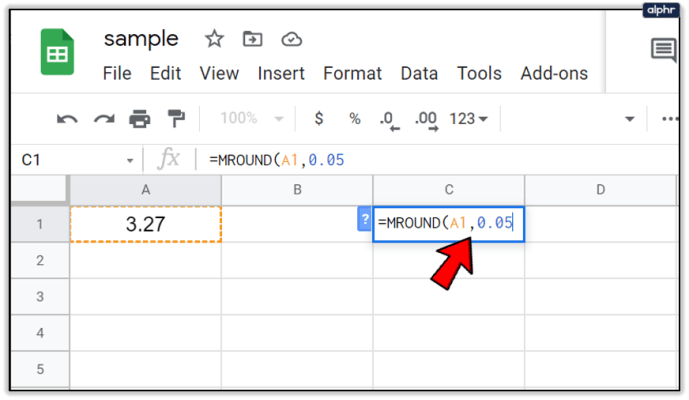
- Az érvelést lezárhatja egy követő zárójellel, vagy egyszerűen nyomja meg a gombot Belép a billentyűzeten az automatikus kiegészítéshez.
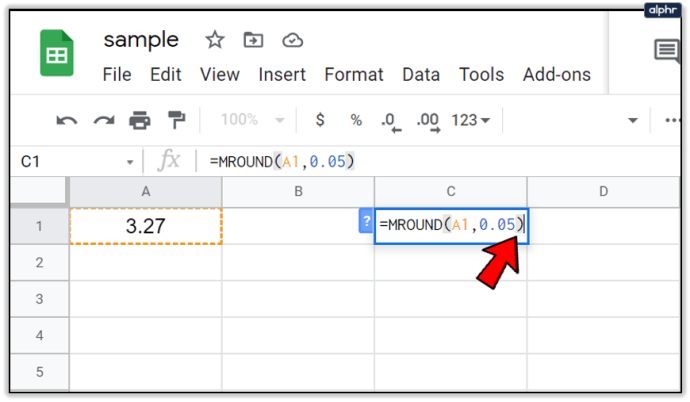
Az értéknek most így kell megjelennie 3.25 mivel az értéket lefelé kerekítették a legközelebbire 0.05. Maga a függvény eltűnik, csak az aktuális értéket hagyja meg, de a C1 cella kiemelésével és a képletsorra pillantva a teljes függvényt is megtekintheti.